En este post vas a ver cómo limitar las revisiones que genera WordPress cada vez que guardas o actualizas un contenido de tu web.
Las revisiones pueden ser útiles para volver a un punto anterior, pero como por defecto no hay ningún limite puedes acabar acumulado un montón de revisiones en tu base de datos que realmente no son necesarias.
Aunque las puedes borrar de forma periódica, yo prefiero limitarlas para no tener que preocuparme por eso.
Por eso lo mejor es limitar las revisiones a un máximo, aunque también se pueden desactivar por completo, pero creo que es mejor tener alguna por hay que volver a un punto anterior.
He preparado un vídeo para que cómo puedes limitar las revisiones de tu WordPress.
Limitar las revisiones de WordPress
Es algo muy sencillo de hacer, solo tienes que añadir una línea de código al archivo config.php. Este archivo se encuentra en el directorio raíz de tu instalación de WP.
Lo puedes descargar desde tu servidor mediante FTP, usando algún programa tipo FileZilla o también deberías de poder hacerlo desde el propio panel de control de tu hosting.
Al final del archivo tienes que añadir (o modificar si ya existe) la siguiente línea:
define('WP_POST_REVISIONS', 3);Una vez que lo hagas, guarda y sube de nuevo config.php a tu servidor y sustituye el antiguo.
De esta forma limitarás las revisiones a un máximo de 3. Puedes ajustar el número de revisiones que quieres guardar a tu gusto.
Desactivar las revisiones de WordPress
Es algo que yo no recomiendo porque siempre es bueno tener alguna copia por lo que pueda pasar. Pero si no le ves utilidad las puedes desactivar.
Igual que antes edita el archivo config.php y añade (o modifica) la siguiente línea de código.
define('WP_POST_REVISIONS', false);Una vez que guardes estos ajustes, ya no se guardará ninguna revisión en la base de datos.
Si te arrepientes y decides reactivar las revisiones sólo tienes que cambiar el valor «false» por «true».
Cómo eliminar las revisiones antiguas de los posts
Otra cosa que deberías de hacer para liberar espacio en la base de datos, es borrar las revisiones antiguas que se te han acumulando.
Para eso lo mejor es utilizar un plugin. El que yo utilizo y el que te recomiendo es el WP-Optimize.
Una vez lo tengas instalado y activado en el menú podrás acceder a los ajustes de WP Optimize. Deberías de ver algo parecido a esto:
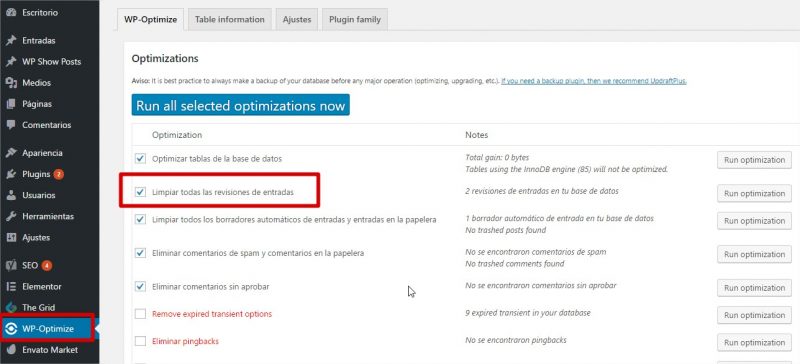
Además de las revisiones puedes limpiar tu base datos de otros datos innecesarios (recomendable).
Como ves esto no tienen ninguna complejidad, sólo tienes que marcar las casillas y darle a «Run optimization«, el plugin se encargará del resto.
Las opciones que aparecen en rojo son más sensibles por lo cual es recomendable que hagas una copia de seguridad antes de optimizar.
Una vez que termines es aconsejable que borres WP Otimize ( o al menos lo desactives) para que no consuma recursos innecesarios. No vas a estar todos los días optimizando.
Y esto es todo. Como siempre espero que te haya servido este pequeño tutorial sobre cómo limitar las revisiones de WordPress.
Déjame las dudas que tengas en los comentarios y si me quieres ayudar comparte este post en tus redes sociales.


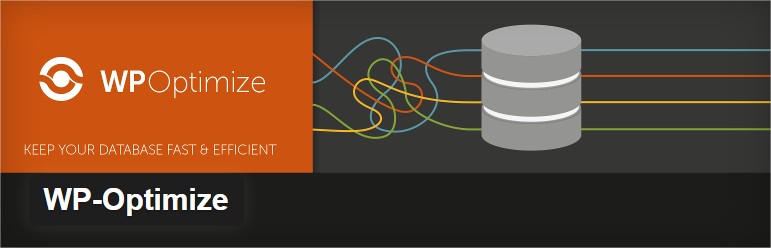
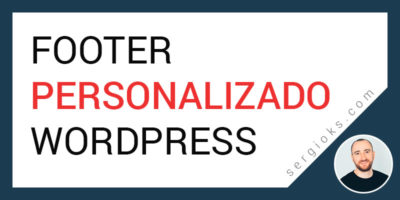


Hola.
He seguido tu tutorial, y al subir el wp-config.php modificado, ahora la
web solo sale, una pantalla en blanco firefox, y un mensaje de error en
chrome, HTTP ERROR 500.
No puedo acceder tampoco al dashboard. Me sale lo mismo.
He vuelto a subir el wp-config.php original, y no se soluciona.
Que puede haber pasado. Como lo soluciono?
Te agradeceria que me eches un cable.
Un saludo.
Me ha servido de utilidad para ganar espacio en el servidor, ahorrar dinero y mejorar la velocidad de carga, muchas gracias.
Me alegro de que te haya sido útil Miguel.
¡Un saludo!
Hola Sergio: Gracias por tu aporte, en principio me soluciona este problema del aumento de revisiones en la base de datos. Pero estoy confundido porque al usar WP Super Cache, tuve que desinstalar WP Optimize ya que ambos son incompatibles. Ahora bien como veo que dominas el tema, quisiera preguntarte ¿ es tan efectivo Super Cache para la velocidad de carga de la página, en comparación con Optimize, que ademas de la cache se encarga de limpiar la base de datos y comprimir las imágenes? Tengo mis dudas ya que hice algunas pruebas de velocidad de cargas y no vi mucha diferencia. Agradecería tu respuesta. Un saludo y gracias.
Hola Roberto,
Tienes que hacer las pruebas con alguna herramienta como Gtmetrix para medir si mejoran los tiempos de carga de la página.
Yo personalmente utilizo el plugin Swift Performance.
Un saludo.
Sergio: Muchas gracias. 10… No se trata de apretar cualquier tornillo, sino el que hay que apretar. Tienes toda la razón, luego de medir la velocidad de carga con WP Super Cache ya configurado y luego con Swift Performance Lite instalado y sin configurar todavía, este último plugin me sorprendió con un ahorro de 1,3 segundo en la velocidad de carga. Formidable, Me quedo con Swift Performance, gracias por todo,genio, un abrazo.
Fiera! me ha ido de lujo. Gracias
Genial 🙂
Muchísimas gracias! Para una novata como yo has sido de gran ayuda.
Genial, me allegro de que te haya sido útil 😀.
Gracias Sergio, Suerte !!!